記帳は預金明細を優先的に処理することをお勧めします。
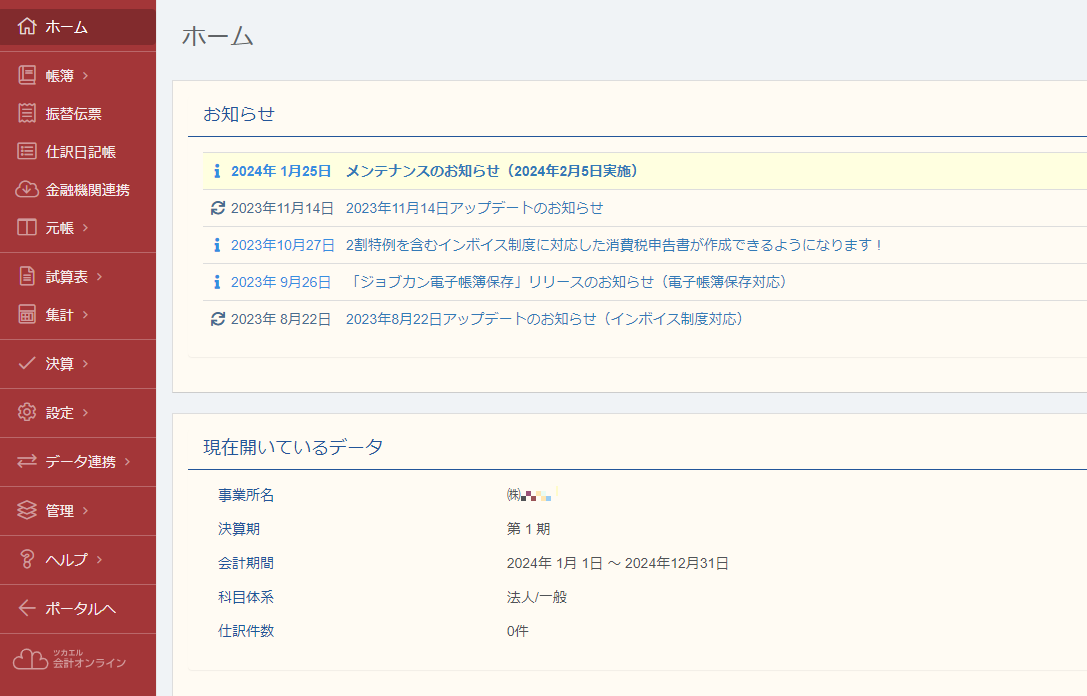
アプリにログインしホーム画面より入力を開始します。
預金の入力には【補助元帳】がおすすめです。
※1_預金口座を新たに作成した場合は補助科目を設定する必要があります。
【0.補助科目の作り方】をご覧ください。
※2_ネットバンクを使用している場合は【金融機関連携】により大幅に効率化できます。ご相談下さい。
1.補助元帳へ入力する
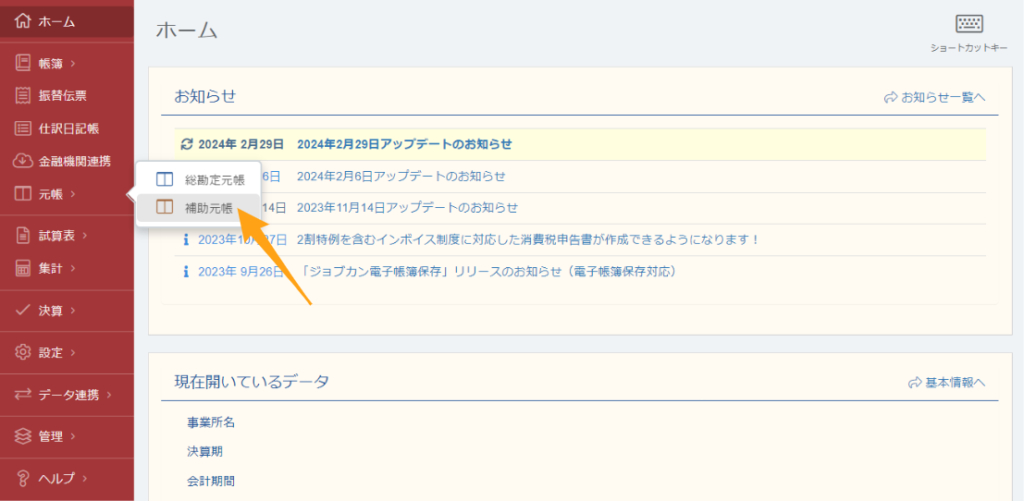
銀行預金明細をもとに補助元帳へ入力方法です。
「元帳」>「補助元帳」を選択します。
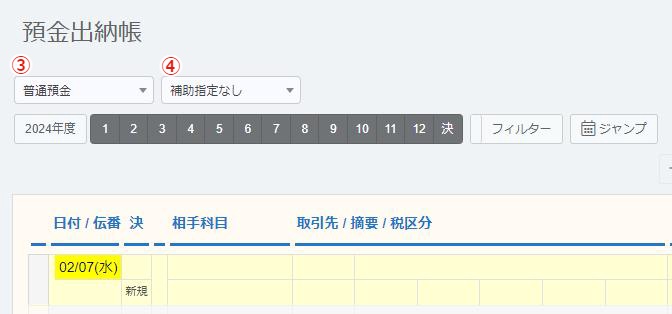
③・④の順で「普通預金」・「●△銀行」を選択します。
では、具体例を参考に入力をしてみましょう。
◆例1◆ 現金の預入
1/10(水)に現金を〇▲銀行に500万円を預入したときは、下記の通り入力します。
⑤日付 「1/10」
⑥相手科目 「現金」
⑦摘要 「預入」
⑧借方金額 「5,000,000」
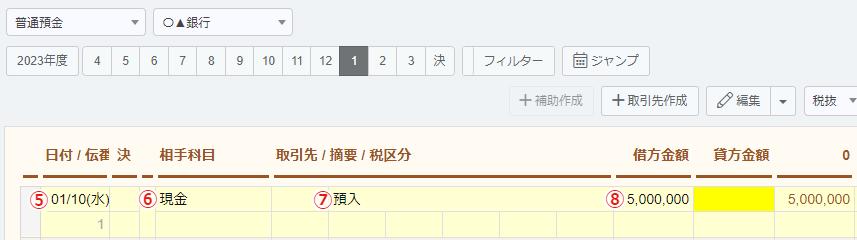
なお、金額は取引により
●預金が増えたとき → 借方金額
●預金が減ったとき → 貸方金額
にて入力を行いますので、間違えないように気を付けましょう。
◆例2◆売上の入金
3/15(金)に〇▲銀行へ〇▲◇㈱から商品販売による売上587,000円の入金は、下記の通り入力します。
⑨日付 「3/15」
⑩相手科目 「売掛金」
⑪補助科目 「〇▲◇㈱」
⑫摘要 「商品販売」
⑬借方金額 「587,000」
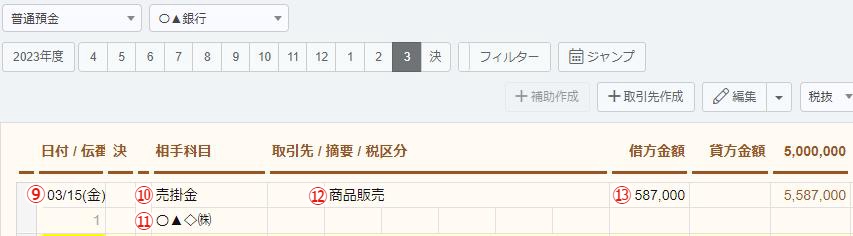
0.補助科目の作り方
普通預金のうち、どの銀行の預金の記録なのかわかるよう銀行ごとに補助元帳で記録するために、「補助科目」を設定します。
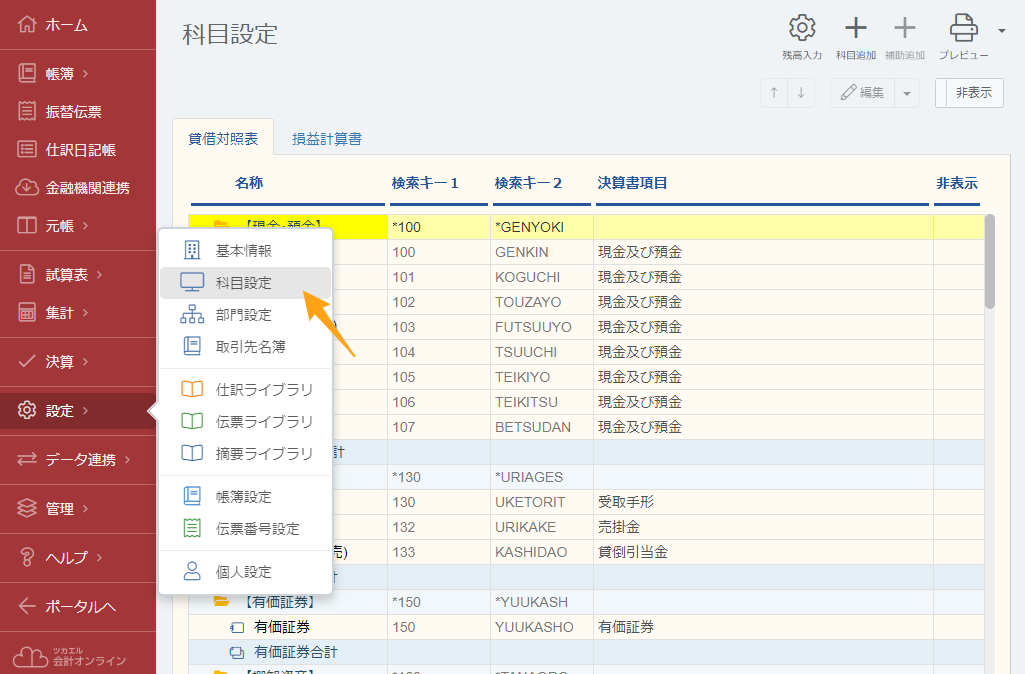
1)「設定」>「科目設定」を選択します。
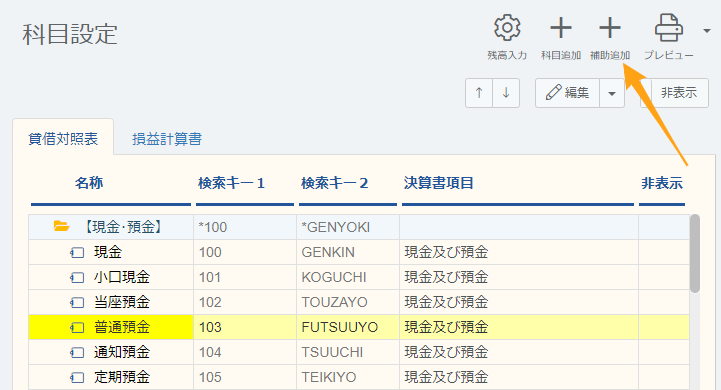
2)「普通預金」>「補助追加」を選択します。
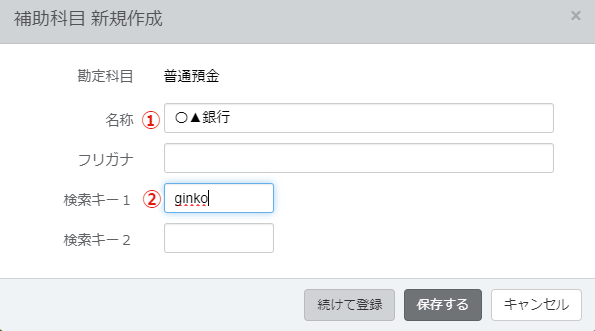
3)①名称・②検索キーを入力し、保存します。
①補助元帳での表記
②検索キー:キーボードで入力する際の検索に利用します
複数の預金口座を利用している場合は2)・3)を繰り返して補助科目を作成します。
最後に
銀行の預金明細をの入力をおこなった後は、実際の通帳残高と見比べて相違がないことを確認しながら記帳をすすめましょう。


